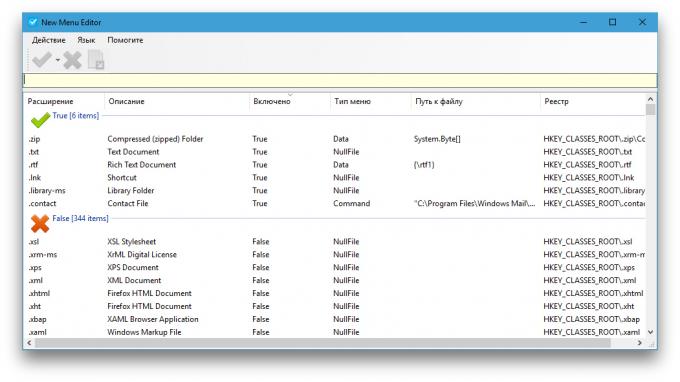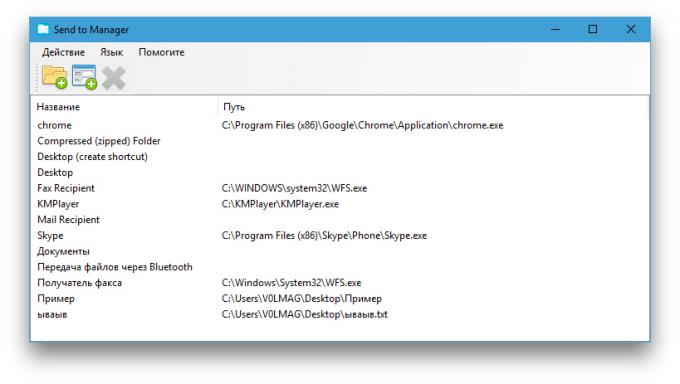Jak nastavit kontextovou nabídku pro produktivní práci v systému Windows
Windows / / December 19, 2019
Team Seznam z kontextového menu, které se objeví po kliknutí pravým tlačítkem myši, pomáhá provádět rutinní činnosti v systému Windows rychleji. Můžete přizpůsobit tak, aby vyhovoval vašim potřebám, aby se systém ještě více uživatelsky přívětivé.
Budete potřebovat malý nástroj Right Click Enhancer. Nabízí působivý seznam příkazů, které mohou být doplněny s kontextového menu žádné verzi systému Windows, ze Vista.

Po spuštění Right Click Enhancer (pokud jste zmateni anglické rozhraní, klepněte na jazyk → ruštiny, přepnout do ruského jazyka), uvidíte sadu nástrojů, z nichž každý dělá své vlastní změny do kontextu Nabídka. Vezměme si ty nejzajímavější z nich.
Klikněte pravým tlačítkem myši Tweaker
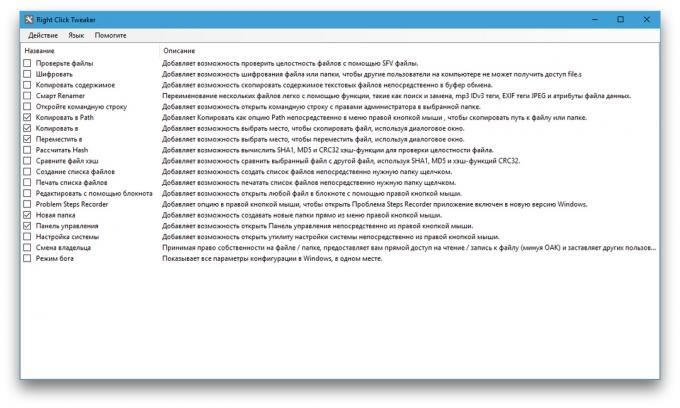
S nástrojem Klikněte pravým tlačítkem myši Tweaker téměř dvě desítky užitečné příkazy mohou být přidány do kontextového menu. Zde jsou některé z nejpozoruhodnější.
- „Kopírovat do“ To se otevře okno pro výběr složky, do kterých můžete kopírovat aktuální objekt.
- „Přesunout do“ Působí jako předchozí příkaz, ale nebude kopírovat a přesunout objekt.
- „Copy Path» Udržuje schránky cestu k aktuální objekt. Tato volba může ušetřit čas, pokud je třeba, například nahrát obrázek na libovolné webové stránky nebo editace. Stačí jednoduše vložit cestu k souboru, spíše než aby ji zadat ručně.
- „Nová složka“ vytvořte složku přímo z kontextového menu, zatímco standardní metoda Windows vyžaduje nejprve přejít do podmenu „Nový“ a poté zvolte „Složka“.
- „Ovládací panely“ otevře příslušnou část s nastavením systému.
Chcete-li přidat příkaz do kontextového menu, postačí poznamenat, DAW.
Bohužel, některé možnosti klikněte pravým tlačítkem Tweaker dosud nepracují správně s azbukou. Proto příkaz, jako je „kopírovat obsah“, který je uložen ve vyrovnávací paměti obsahu textových souborů, je lepší používat pouze v anglickém jazyce textů.
New Menu Editor
tam je položka „Nový“ z kontextového menu. Ve výchozím nastavení je možné použít k rychlému vytvoření objektů několika typů: textový dokument, složku štítek a další.
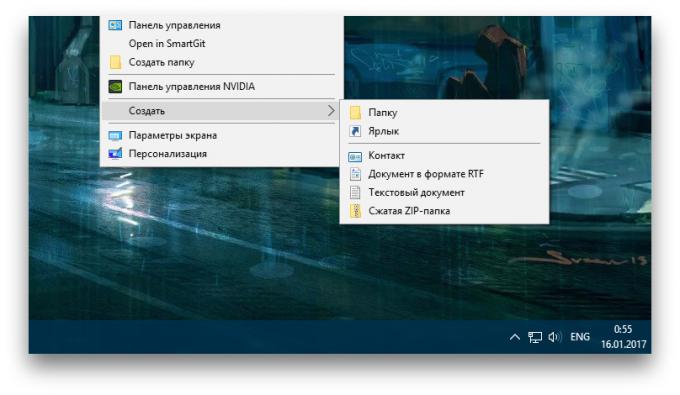
Můžete výrazně rozšířit seznam objektů jiných formátů Díky novému Menu Editor. Stačí spustit tento nástroj a označte požadované typy souborů DAW. Chcete-li vyloučit ze seznamu objektů, které chcete vytvořit, je označit křížkem - zmizí z podmenu „Nový“.
Poslat do Správce
Pokud kliknete pravým tlačítkem myši na složku nebo soubor se zobrazí v kontextovém menu „Odeslat“. To obsahuje malý seznam složek a programů, můžete exportovat vybraný objekt pro ukládání nebo přehrávání.

Poslat nástroj Chcete-li Manager umožňuje zvýšit tento seznam. Chcete-li přidat do kontextového menu nového adresáře, ve kterém budete posílat objekty, spustit odeslat na správce a klikněte na tlačítko „Add Folder“. Chcete-li přidat aplikaci, klepněte na tlačítko „Add File“ a vyberte příslušnou ikonu.
Všechno je tak dodal, že složky a program se objeví v podmenu „Odeslat“.
Right Click Enhancer Professional
Tento nástroj je k dispozici pouze v placená verze Program. Po zaplacení $ 10 můžete přidat zástupce do kontextového menu pro rychlý přístup k programům, souborům a složkám, jakož i vytvoření a přizpůsobení podmenu. Všechny ostatní funkce jsou uvedeny v článku jsou k dispozici zdarma.
Ke stažení Right Click Enhancer →